Opgradering af dit operativsystem med alt det inkluderer skal forbedre enhedens samlede ydeevne, løse forskellige betjeningsfejl osv.
Imidlertid er virkeligheden nogle gange anderledes - efter opgradering finder du ud af, at dit system ikke fungerer, ud af det blå. Og dette er meget frustrerende.
Det sker ofte med VMware Fusion brugere, der opgraderer macOS-versionen eller bare den virtuelle maskineversion. I sjældne tilfælde er det også blevet rapporteret af Windows-brugere.
Efter opgradering er brugerne ikke i stand til at åbne den virtuelle maskine (eller installere nye maskiner) og få følgende besked: Kan ikke finde en gyldig peer-proces at oprette forbindelse til.
Sådan løses Kan ikke finde en gyldig peer-proces at oprette forbindelse til VMWare Fusion?
Kan ikke finde en gyldig peer-proces til at forbinde VMware på macOS
1. Geninstaller den officielle VMware-version (og kør First Aid)
- Genstart din Mac.
- Afinstaller VMware manuelt (for at slette alle VMware-relaterede filer).
- Geninstaller den nyeste version af Fusion, som du kan finde i vores anmeldelse. Følg download-knappen for at komme til det officielle Fusion-downloadværktøj.
- Træk VMware Fusion-ikonet til ikonet Applikationsmappe, åbn det og dobbeltklik for at starte installationen.
- Tillad appens administrative rettigheder at fuldføre processen.
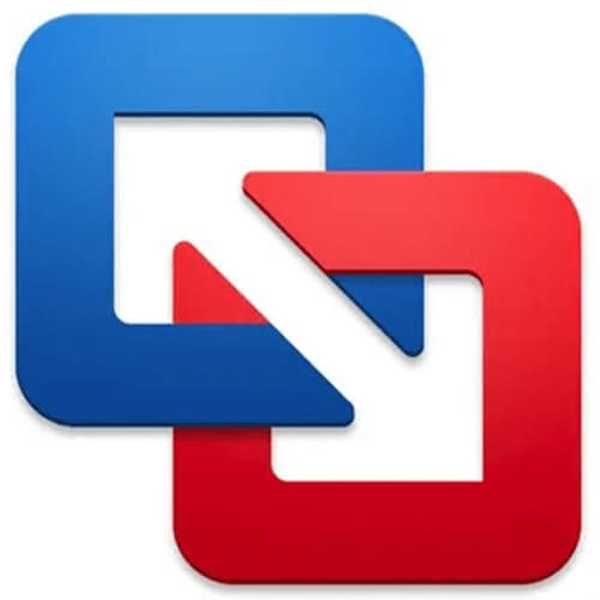
- Brug Fusion-serienummeret til at registrere, og følg derefter vejledningen for at afslutte.
- Installer eller opdater derefter VMware-værktøjer på din virtuelle maskine.
- Se om problemet er løst; hvis ellers kører førstehjælp på Mac-harddisken ved at åbne
/ Applikation / Hjælpeprogrammermappe og derefter klikke på Diskværktøj. Vælg her systemets harddisk, og klik på Førstehjælp knap.
Problemet er kendt af VMware, og de tilbyder denne generelle fejlfindingsrådgivning. Imidlertid klagede mange brugere over, at de stadig fik fejlen efter at have udført alle disse.
Så prøv de næste trin.
2. Tillad VMware-udvidelse
Efter geninstallation af den virtuelle maskine kan et pop op-vindue muligvis advare om, at VMware-udvidelsen vil blive blokeret.
Så hvad du skal gøre er at åbne Systemindstillinger og derefter gå til Sikkerhed og privatliv. Klik her på Generel og klik på tillad indstillingen til VMware-udvidelsen.
Derudover skal du kigge efter låsefilerne og fjerne dem. Åbn VMware-filen med alle filer der indeholder, se efter filer med filtypen .lck og slet dem.
Kan ikke finde en gyldig peer-proces til at forbinde VMware på Windows 10
- Åbn Registreringseditor ved at skrive Regedit i søgefeltet.
- Slet TitleObjectServer fil, du finder i følgende sti:
HKEY_LOCAL_MACHINE \ SOFTWARE \ Microsoft \ Windows NT \ CurrentVersion \ ProfileNotification \ TDL.
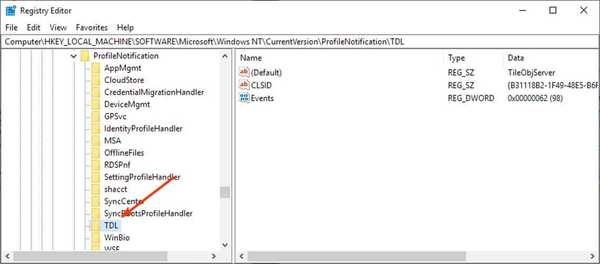
Det er muligt, at du muligvis først skal have administratortilladelse til at udføre denne handling.
Hvis du ikke kan se en sådan fil, betyder det, at problemet ligger et andet sted.
Forhåbentlig hjælper disse retningslinjer dig med at løse problemet. Brug kommentarfeltet nedenfor for at fortælle os, om vores anbefalinger fungerede for dig.
FAQ: Lær mere om VMware
- Hvad bruges VMware til?
VMware er en virtuel maskinsoftware, der bruges til at køre flere operativsystemer over en enkelt fysisk værtscomputer.
- Kan du blive hacket via en virtuel maskine?
Cyberangreb er mulige selv på virtuelle maskiner. Heldigvis er der antivirusprogrammer, som du også kan installere på virtuelle computere.
- Hvorfor har vi brug for virtualisering?
Virtualisering giver brugeren mulighed for at køre flere operativsystemer og applikationer på en enkelt hostcomputer eller -server. Brug af virtuelle computere kan normalt forbedre applikationsydelsen ved at balancere ressourcer og kun give det, som brugeren har brug for.
- vmware
- VMware-arbejdsstation
 Friendoffriends
Friendoffriends
![VMware kan ikke finde en gyldig peer-proces til at oprette forbindelse til [FIX]](https://friend-of-friends.com/storage/img/images_5/vmware-cannot-find-a-valid-peer-process-to-connect-to-[fix]_4.jpg)


